GIMP: Ebenenmasken
Allgemeines
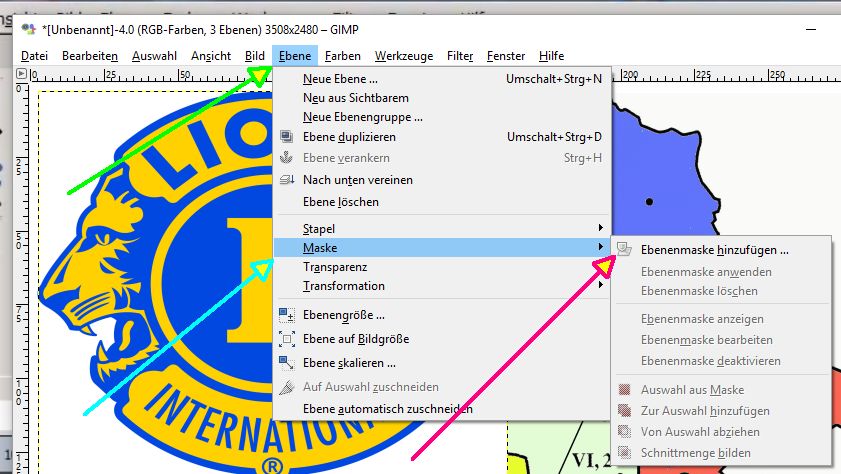

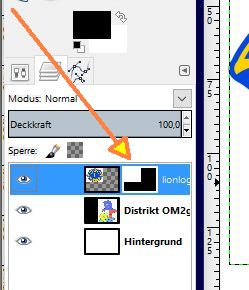
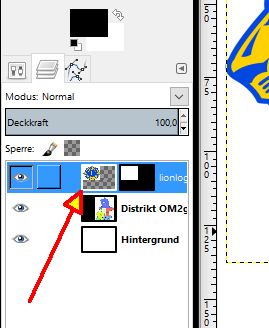
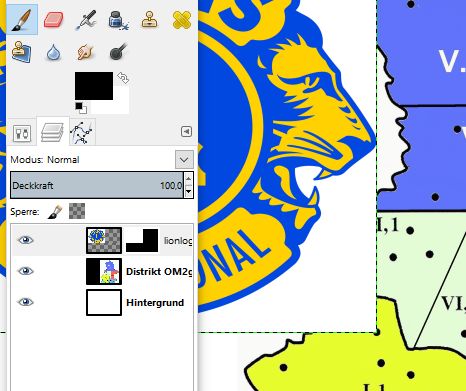
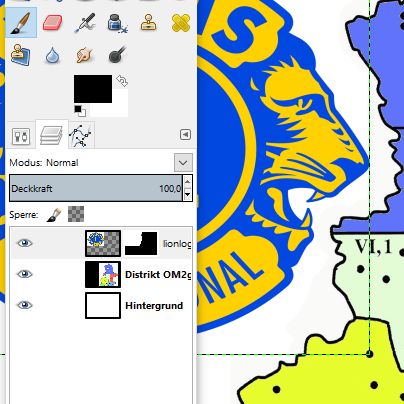

GIMP: Ebenenmasken |
|||
Allgemeines |
Ebenenmasken sind Werkzeuge zum Mischen von Bildern | Durch eine Maske können eingefügte Bilder freigestellt werden. | |
| Maske erzeugen |
Hauptmenü -> Ebene (grüner Pfeil) -> Maske (blauer Pfeil) -> Ebenenmaske hinzufügen (roter Pfeil)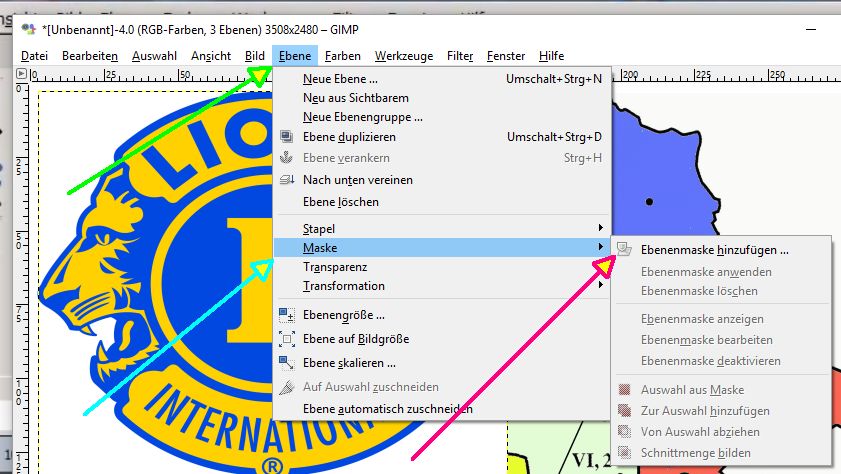 |
||
| Maske erzeugen | Die Maske wird zur Ebene "lionlogo" hinzugefügt (grüner Pfeil). Die Voreinstellung ist weiß. (blauer Pfeil) |
||
| Prinzip | Die schwarzen Anteile sind transparent, und zeigen das Bild der tieferen Ebene an. | Die weißen Anteile zeigen das Bild der aktuellen Ebene an. | Bei Grauwerten werden beide Ebenbilder gemischt. |
| Anzeige | Rechts neben dem Ebenenlogo erscheint jetzt das Maskenlogo. Die weiße Umradung zeigt an, dass die Maske jetzt bearbeitet werden kann.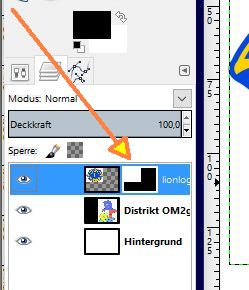 |
Jetzt ist das Ebenenbild aktiviert und nicht die Maske.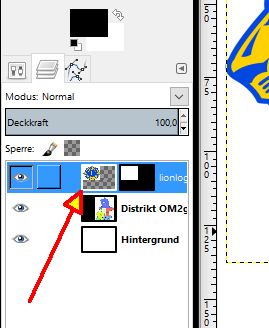 |
|
| Pinsel | Die Landkarte wird teilweise vom weißen Hintergrund des Logos verdeckt.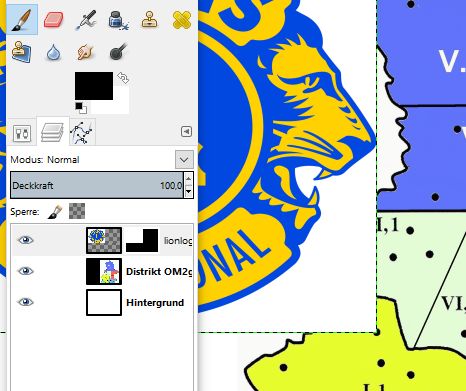 |
Mit dem schwarzen Pinsel werden diese Bereiche bearbeitet, so dass jetzt die Landkarte vollständig sichtbar ist. Das Maskenlogo hat seine Form verändert.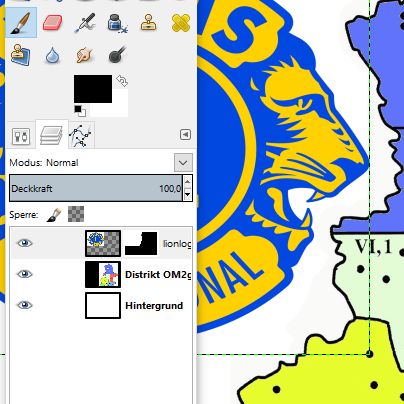 |
|
| Radierer- Funktion | Ausradierte Bereiche erscheinen transparent. |
 |
|
Impressum Zuletzt geändert am 06.01.2016 10:14